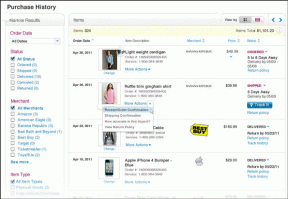3 Handige Siri-tweaks en -trucs om het beter te laten werken
Diversen / / February 12, 2022

We hebben al gekeken naar veel van de belangrijkste dingen die
Siri kan doen op je iPhone
of een ander iOS-apparaat dat dit ondersteunt. Ondanks dat het behulpzaam en handig is, wensen we soms dat Siri gewoon beter was.
Nou, raad eens? Met een paar tips en een paar aanpassingen kun je Siri niet alleen beter voor je laten werken, maar zelfs corrigeren en nauwkeuriger maken wanneer je het gebruikt.
Laten we eens kijken naar deze handige Siri-tweaks die uw ervaring ermee drastisch kunnen verbeteren.
De standaardzoekmachine van Siri wijzigen
Wanneer je Siri vraagt om zoeken naar iets op internet, zal de favoriete zoekmachine altijd Google zijn.
U bent er echter niet toe beperkt. Je kunt Siri zelfs vertellen om op internet te zoeken met behulp van andere populaire webzoekmachines. Laten we bijvoorbeeld zeggen dat u op zoek bent naar “Aziatische festivals”. Als u wilt dat Siri die zoekopdracht uitvoert op Bing of Yahoo, herformuleer uw vraag als volgt:
- "Zoek Yahoo naar Aziatische festivals"
- "Zoek Bing naar Aziatische festivals"
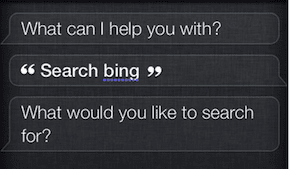
Als u nu niet één, maar al uw Siri-zoekopdrachten wilt laten uitvoeren met een andere zoekmachine dan Google (wat de standaard is), kunt u Siri's standaard zoekmachine door die van Safari te wijzigen, aangezien Siri de zoekmachine van Safari gebruikt om zijn zoekopdrachten uit te voeren.
Ga hiervoor op uw iOS-apparaat naar Instellingen > Safari > ZoekopdrachtMotor en kies uw favoriete zoekmachine.

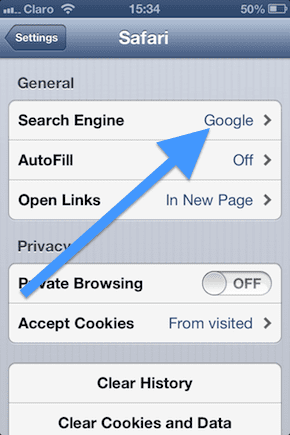
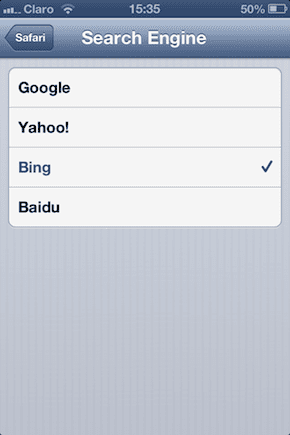
Opmerking: Omdat Siri's zoekmachines zijn gekoppeld aan Safari's, is het nog niet mogelijk om andere zoekmachines te gebruiken dan die beschikbaar zijn op iOS.
Siri corrigeren
Af en toe maakt Siri een fout. Daar zijn veel redenen voor: je accent, het omgevingsgeluid, wat problemen met Siri's servers en dergelijke. Gelukkig kunt u, wanneer u een fout ontdekt, met uw stem of rechtstreeks met de hand corrigeren.
Om Siri met de hand te corrigeren, zoek je de transcriptie van je vraag bovenaan het scherm. Als je het vindt, tik je er gewoon op en het toetsenbord verschijnt zodat je kunt corrigeren wat Siri fout heeft gedaan.

Als je gewoon niet wilt typen en liever zou willen stem gebruiken om die fout te corrigeren, zijn hier een paar dingen die je Siri kunt vertellen om dit te doen:
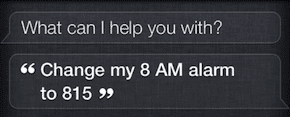
- "Wijzig het in": Met deze opdracht wijzigt u uw bestaande bericht of vraag.
- "Toevoegen": Wanneer u deze opdracht gebruikt, voegt Siri alles toe wat u vermeldt na uw vraag of bericht.
- "Nee, stuur het in plaats daarvan naar (naam contactpersoon)": Met deze opdracht vertel je Siri dat hij een berichtontvanger moet corrigeren als deze per ongeluk de verkeerde uit je contactenlijst heeft gekregen.
Belangrijke notitie: Als Siri's fouten te wijten zijn aan het feit dat de software problemen heeft met je accent, kan het moeilijker zijn en meer tijd kosten om je correct te begrijpen.
Interpunctie gebruiken bij het formuleren van uw zoekopdrachten
Als je ooit hebt geprobeerd Siri een lange e-mail of bericht te dicteren, is het je misschien opgevallen dat je bericht allemaal een lange reeks tekst is zonder leestekens. Erger nog, misschien vindt u zelfs leestekens op vreemde plaatsen, waardoor uw bericht onbruikbaar wordt.
Om dit op te lossen en uw bericht in één keer goed te krijgen, dicteert u het aan Siri, inclusief alle relevante leestekens. Hier is een voorbeeld:
Jessica komma Fijn om van je te horen kommanieuwe paragraaf Hier is eindelijk de herziene versie van de presentatie waar je om vroeg uitroepteken
Hier zijn andere opdrachten die uw dictaten aan Siri veel nauwkeuriger maken:
- "In hoofdletters": Deze maakt het volgende woord in hoofdletters. Gezegde “Alle hoofdletters op” en “Alle doppen af” schakelt ook caps lock in.
- "dop": Met deze opdracht wordt de eerste letter van het volgende woord dat u dicteert een hoofdletter.
- De namen van symbolen uitspreken: Met Siri kunnen symbolen eenvoudig in tekst worden ingevoerd. Enkele van de meest populaire zijn: asterisk, open/dichtbijhaakjes, procent, auteursrechten, geregistreerd, dollar, rangteken en zo.
- Emoticons dicteren: Om emoticons in uw dictaat in te voeren, zegt u gewoon "vrolijk gezicht”, “fronsend gezicht” en de juiste emoticon verschijnt op het scherm.

Gevolgtrekking
Zoals je kunt zien, kan Siri een complete digitale assistent zijn, en als je een paar trucjes als deze leert, je ervaring ermee zal niet alleen veel prettiger en nauwkeuriger zijn, maar ook veel meer plezierig.
Laatst bijgewerkt op 03 februari 2022
Het bovenstaande artikel kan gelieerde links bevatten die Guiding Tech helpen ondersteunen. Het tast onze redactionele integriteit echter niet aan. De inhoud blijft onbevooroordeeld en authentiek.